Книга: Анонимность и безопасность в Интернете. От «чайника» к пользователю
4.3.2. Черный список
4.3.2. Черный список
Иногда возникает ситуация, когда вы не хотите больше получать письма от кого-либо из отправителей. Речь не о спаме, просто испортились отношения. Тогда можно добавить этого отправителя в черный список. Рассмотрим, как это сделать в веб-интерфейсе сервиса Mail.Ru. Просто отметьте в папке Входящие флажком письмо, полученное от нежелательного отправителя, и из списка Еще выберите В черный список (рис. 4.9). В открывшемся окне (рис. 4.10) вы увидите e-mail отправителя, и если решение добавить его в черный список окончательное, нажмите кнопку Добавить. В черный список можно добавить как отдельный электронный адрес, так и целый домен, например *@domain.ru. Письмо с такого адреса (или домена) будет удалено (вас даже не проинформируют об этом), а отправитель получит сообщение, что ящик получателя (т. е. ваш ящик) недоступен.
Чтобы начать снова получать письма от отправителя, занесенного в черный список, выберите его в текущем черном списке и нажмите кнопку Удалить (рис. 4.11). Открыть черный список без добавления в него адреса можно через меню Настройки | Черный список.
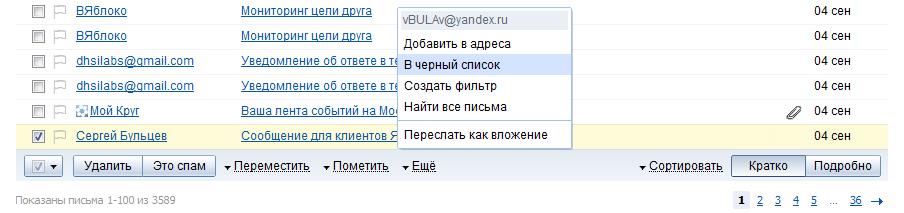
Рис. 4.9. Добавляем отправителя в черный список
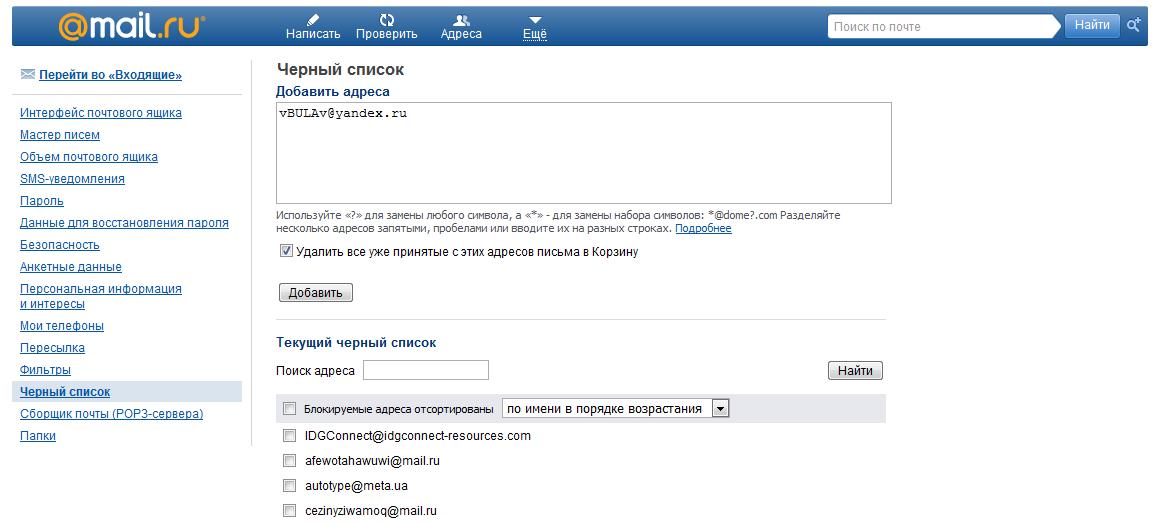
Рис. 4.10. Черный список
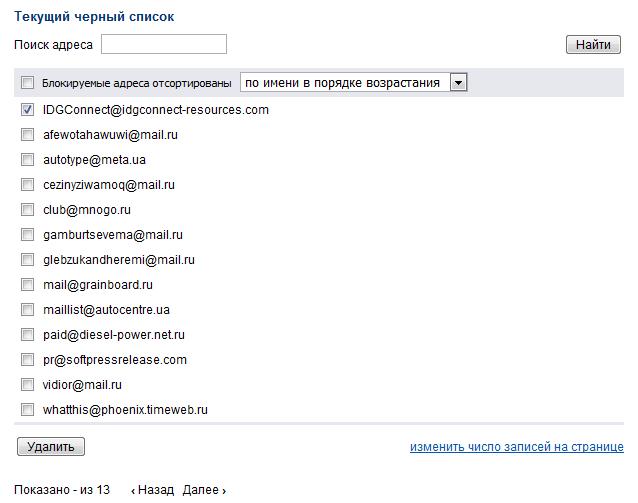
Рис. 4.11. Удаление адреса из черного списка
- «Черный» PR
- Недобросовестные веб — мастера, или как попасть в черный список
- Список основных источников информации
- Список литературы
- Список использованной литературы
- Список рекомендуемой литературы
- Где просмотреть список программ, установленных на моем компьютере?
- Удалил драйвер видеокарты, а потом еще и отключил устройство по умолчанию SVGA. После перезагрузки увидел черный экран… ...
- 9.4.1. Список контроля доступа
- Листинг 9.1. Список acl-правил, описанных по умолчанию в конфигурационном файле
- Список кораблей
- Контрольный список




